Start mit Quick-Lohn mit Testversion - Wir haben Monate zur Probe abgerechnet und es sollen noch weitere Monate parallel ohne Meldungen gerechnet werden
Schritt 1 - Laden Sie sich die aktuelle Version von Quick-Lohn
Installieren Sie sich die aktuelle Version von Quick-Lohn. Ganz einfach: Update-Service → Update aus Internet laden. So sind Sie auf jeden Fall auf dem aktuellen Stand.
Schritt 2 - Aktivieren Sie die Vollversion
Tragen Sie Ihre Kundennummer und Ihr Passwort über Lohnabrechnung → Meldecenter → Stammdaten Datenübertragung in Quick-Lohn ein.
Wichtig: Bei "Meldecenter" bleibt die "0" stehen.
Schritt 3 - Rechnen Sie parallel weiter
Sie verfahren nun ganz einfach weiter so wie bereits in den vergangenen Monaten:
•Sie erfassen die Löhne,
•Drucken die Verdienstbelege,
•Führen den Monatsabschluss durch, und
•Beginnen anschließend den Folgemonat.
Nutzen Sie als Hilfestellung auch die > Schritt für Schritt-Anleitung.
Das tun Sie so lange, bis Sie in genau dem Abrechnungsmonat angelangt sind, in dem die "echte" Abrechnung starten soll.
Schritt 4 - Aktivieren Sie den "Echtabrechnungsmodus"
Das "Systembeginndatum" setzen
Das geht ganz einfach: Wählen Sie den Menüpunkt Lohnabrechnung → Konfiguration ändern und tragen im Feld "Systembeginndatum" das Datum des ersten Tages des ersten Echtmonats ein.
Wieso? Damit vergisst Quick-Lohn alle Abrechnungen, die davor getätigt wurden.
| Hinweis: Zur Verhinderung von Falscheingaben fragt Quick-Lohn (außer bei Beginn mit Monat Januar) nach einem Passwort für diese Änderung. Dieses lautet: system |
Das Meldecenter aktivieren
Tun Sie dies erst dann, wenn Sie sich in genau dem Abrechnungsmonat befinden, ab dem Sie tatsächlich "echt" mit Quick-Lohn die Lohnabrechnung und die elektronischen Meldungen durchführen möchten. Den aktuellen Abrechnungsmonat sehen Sie im Startfenster von Quick-Lohn: |
Wählen Sie Lohnabrechnung → Meldecenter und dort Stammdaten Datenübertragung.
Tragen Sie Ihre
•Kundennummer ein,
•bei "Meldecenter (0/1)" eine 1 für die Teilnahme am elektronischen Melden und
•füllen die mit * markierten Felder.
Quick-Lohn sendet und empfängt folgende elektronischen Meldungen:
•Alle regelmäßigen Meldungen wie Lohnsteueranmeldungen, Lohnsteuerbescheinigungen, Beitragsnachweise, DEÜV-Meldungen, Verdienstbescheinigungen (EEL), Elstam-Meldungen, Sofortmeldungen sowie den UV-Lohnnachweis Digital.
•Auch die elektronischen Rückmeldungen von Finanzamt, Krankenkassen, Berufsgenossenschaft werden Ihnen über das Meldecenter zugestellt.
•Für Bau-, Maler- und Dachdeckerfirmen gilt: ![]() Weiterlesen
Weiterlesen
Die monatlichen Meldungen an Ihre Sozialkasse werden von Quick-Lohn automatisch verschickt. Wichtig für Malerfirmen: Melden Sie sich bitte > bei der Malerkasse für das elektronische Melden an. |
Das Meldecenter wird sofort aktiv und stellt folgende Meldungen direkt zum Versand bereit:
•Die Stammdatenabfrage bei der Unfallversicherung und
•ELStAM-Anmeldungen der Mitarbeiter.
Die bereitgestellten Meldungen sollten Sie im Menüpunkt Meldecenter → Meldungen prüfen und senden zeitnah verschicken. Ca. 2 Stunden später können Sie im Meldecenter über Rückmeldungen abrufen die von der Unfallversicherung (Berufsgenossenschaft) zugeteilten Gefahrtarifstellen (GTS) abrufen.
Vortragswerte erfassen
| Was meinen wir mit "Vortragswerten"? Das sind Werte, die aus dem alten System übernommen werden müssen, man könnte auch "Startwerte" sagen. |
•In den Mitarbeiterdaten erfassen Sie für jeden Mitarbeiter die erforderlichen Vortragswerte aus dem bisherigen System. Das sind beispielsweise die Resturlaubstage aus dem Vorjahr. Quick-Lohn wird Sie darauf hinweisen, falls zwingend erforderliche Vortragswerte fehlen.
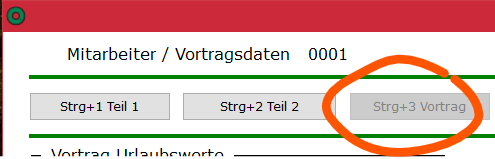
•Wenn Ihre Abrechnung bisher mit Beitragsnachweisen auf Basis geschätzter Werte durchgeführt wurde, bestehen in der Regel Differenzen aus dem letzten Abrechnungsmonat. Diese Differenzen erfassen Sie, damit diese Differenzbeträge bei der ersten Schätzung der Beitragsnachweise mit gemeldet werden können. Auch eine Basis für die Schätzung des ersten Monatsbeitrags hinterlegen Sie hier. Das geht über den Knopf Vorbereitung 1. Schätzung SV-Beiträge (> Video "Vorbereitung erste Schätzung").
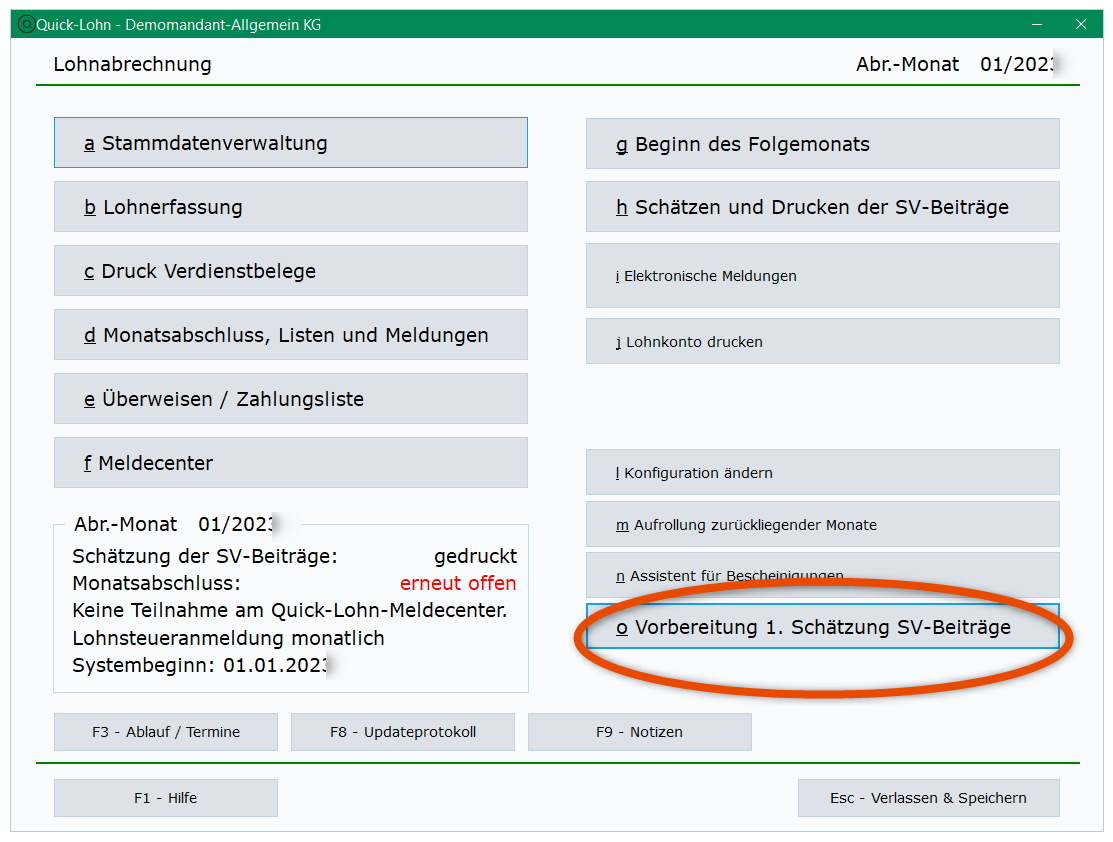
| Hilfestellung |
"Erste Schritte"-Anleitung
Mit unserer > Schritt für Schritt-Anleitung gelingt der Einstieg garantiert.
Programmhilfe
Über den Button ![]() , den es in jedem Programmfenster von Quick-Lohn gibt, erhalten Sie für das aktuelle Eingabefeld kurze Informationen.
, den es in jedem Programmfenster von Quick-Lohn gibt, erhalten Sie für das aktuelle Eingabefeld kurze Informationen.
In der Ausführlichen Hilfe (erreichbar über den Knopf im Startbildschirm) finden Sie Antworten zu fast allen Fragen zur Lohnabrechnung mit Quick-Lohn. Mit Klick der rechten Maustaste auf den F1-Button erreichen Sie an vielen Stellen auch die Ausführliche Hilfe.
Schulungen per Fernwartung
Gerne stehen wir Ihnen auch für Schulungen zur Verfügung. Einen > Termin buchen Sie einfach über unsere Website.
